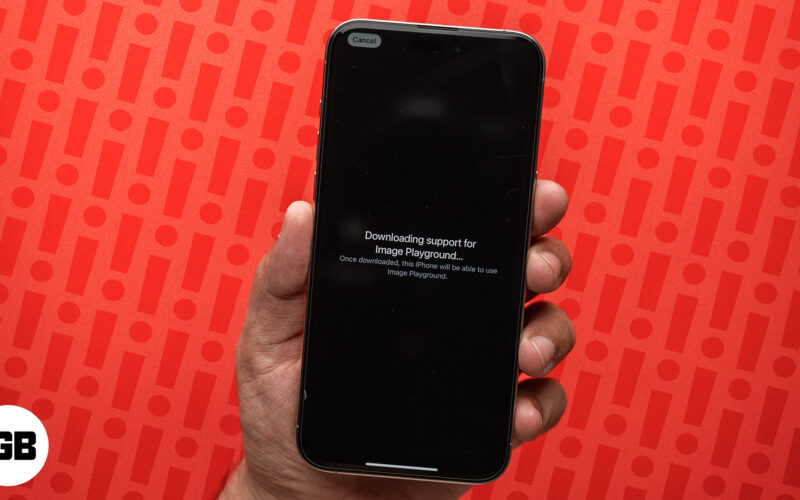
Diperkenalkan dengan iOS 18.2, apl Image Playground ialah sebahagian daripada suite Apple Intelligence dan merupakan penjanaan imej AI Apple. Anda boleh mencipta imej animasi yang menyeronokkan menggunakan gesaan dan cadangan Apple dalam apl kendiri dan apl pertama lain seperti Mesej, nota dan Bentuk Bebas. Walau bagaimanapun, sejak ketibaan aplikasi, ramai pengguna telah melaporkan bahawa sama ada Image Playground tersekat pada memuat turun sokongan atau tidak tersedia pada iPhone mereka walaupun mereka mempunyai versi iOS terkini yang dipasang.
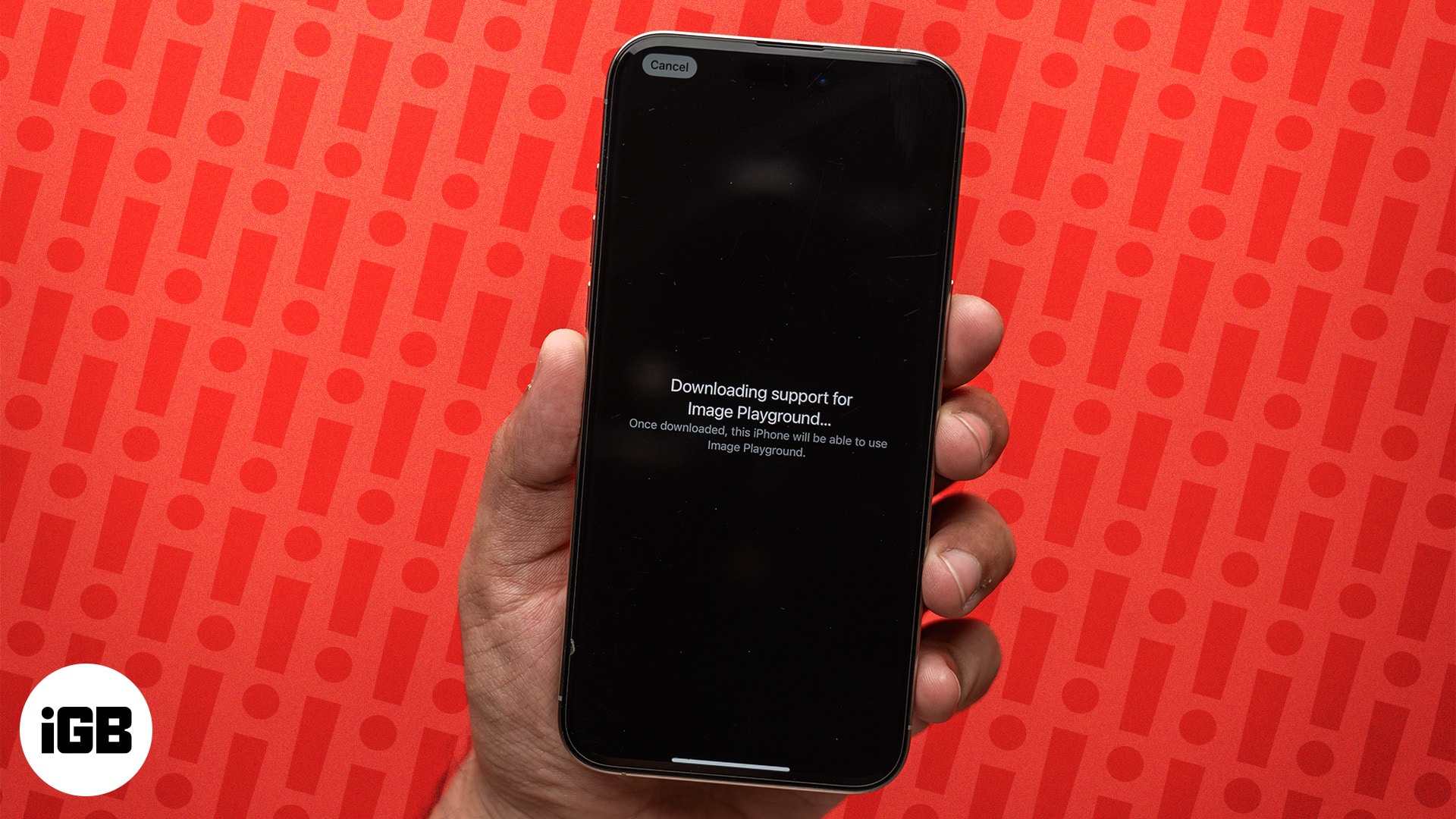
Jika anda adalah antara pengguna sedemikian, anda berada di tempat yang betul. Siaran ini memperincikan 8 penyelesaian yang diuji untuk membetulkan Taman Permainan Imej tidak berfungsi pada isu iPhone.
1. Sahkan keserasian peranti
Jika Image Playground tidak berfungsi pada iPhone anda, perkara pertama yang perlu anda lakukan ialah sama ada iPhone anda menyokongnya atau tidak. Image Playground ialah ciri AI dan hanya tersedia pada peranti yang disokong Apple Intelligence. Berikut ialah senarai semua iPhone yang menyokong Apple Intelligence – sekurang-kurangnya buat masa ini:
- iPhone 15 Pro, 15 Pro Max
- iPhone 16, 16 Plus
- iPhone 15 Pro, 16 Pro Max
Jika anda tidak memiliki iPhone dalam senarai ini, anda tidak boleh menggunakan Image Playground padanya. Walau bagaimanapun, jika anda mempunyai satu tetapi masih tidak boleh menggunakan apl Image Playground, kami mempunyai pembetulan lain untuk anda.
2. Semak versi iOS
Seperti yang dinyatakan di atas, Image Playground telah menuju ke iPhone melalui kemas kini perisian tegar iOS 18.2. Jadi walaupun anda memiliki model iPhone yang disokong Apple Intelligence, anda tidak boleh mengakses Image Playground jika anda belum mengemas kininya kepada iOS 18.2 lagi.
Untuk mengemas kini iPhone anda kepada iOS 18.2, pergi ke Tetapan → Umum → Kemas Kini Perisian.
3. Pastikan Apple Intelligence diaktifkan
Tidak seperti ciri iOS 18 utama lain, Apple Intelligence tidak didayakan secara lalai. Jadi, untuk menggunakan Apple Intelligence pada iPhone anda, anda mesti menghidupkannya secara manual. Walau bagaimanapun, terdapat kelainan: sebelum anda MENGHIDUPKAN Apple Intelligence, Apple memerlukan anda untuk menyertai senarai tunggu Apple Intelligence, yang Apple telah letakkan di sini untuk melindungi pelayannya daripada beban mendadak.
Untuk menyertai senarai tunggu Apple Intelligence, kemas kini iPhone anda kepada iOS 18.1, kemudian pergi ke Tetapan → Apple Intelligence & Siri → ketik Sertai Senarai Tunggu. Setelah selesai, mesej Senarai Tunggu Bergabung akan menggantikan butang Senarai Tunggu Sertai.
Tiada tempoh tetap untuk senarai tunggu Apple Intelligence. Saya mendapat akses dalam masa 10 hingga 15 minit selepas menggunakannya pada iPhone saya; walau bagaimanapun, ia mengambil masa lebih daripada sehari pada Mac saya. Jadi, anda perlu melatih kesabaran.
Setelah Apple memberikan anda akses, anda akan menerima pemberitahuan yang menyatakan anda boleh menggunakan Apple Intelligence sekarang. Selepas itu, pergi ke Tetapan → Kepintaran Apple & Siri → pastikan togol Kepintaran Apple DIHIDUPKAN.
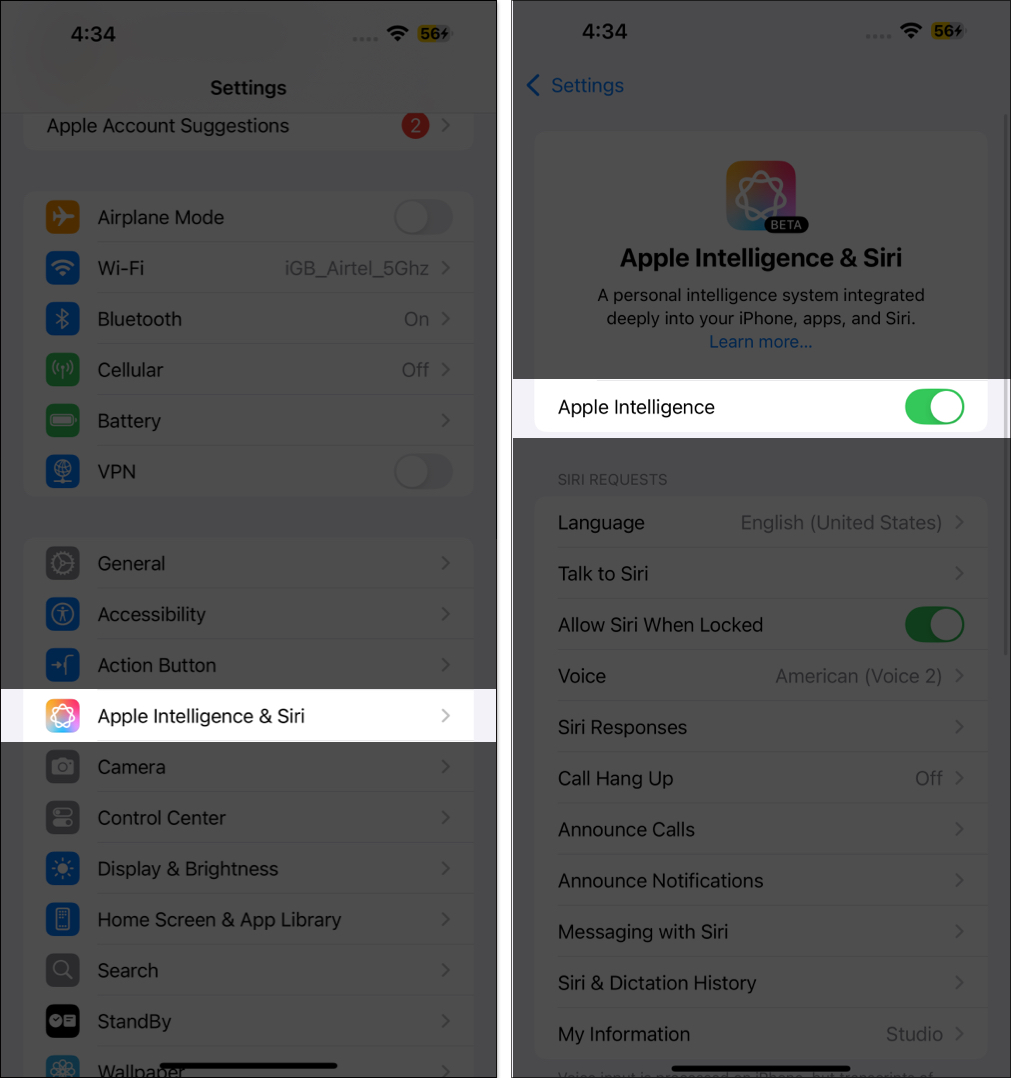
4. Semak bahasa peranti
Yang mengecewakan ramai pengguna, ciri Apple Intelligence belum lagi tersedia di semua wilayah dan bahasa. Buat masa ini, mereka hanya tersedia dalam bahasa Inggeris (AS), Inggeris (Australia), Inggeris (Kanada), Inggeris (Ireland), Inggeris (UK), Inggeris (New Zealand) dan Inggeris (Afrika Selatan). Jadi, walaupun Apple memberi anda akses kepada kecerdasan Apple, anda tidak akan dapat menggunakan Image Playground sehingga anda menukar Bahasa & Wilayah kepada salah satu yang menyokong.
Untuk berbuat demikian, pergi ke Tetapan → Umum → Bahasa & Wilayah → pilih bahasa yang disokong.
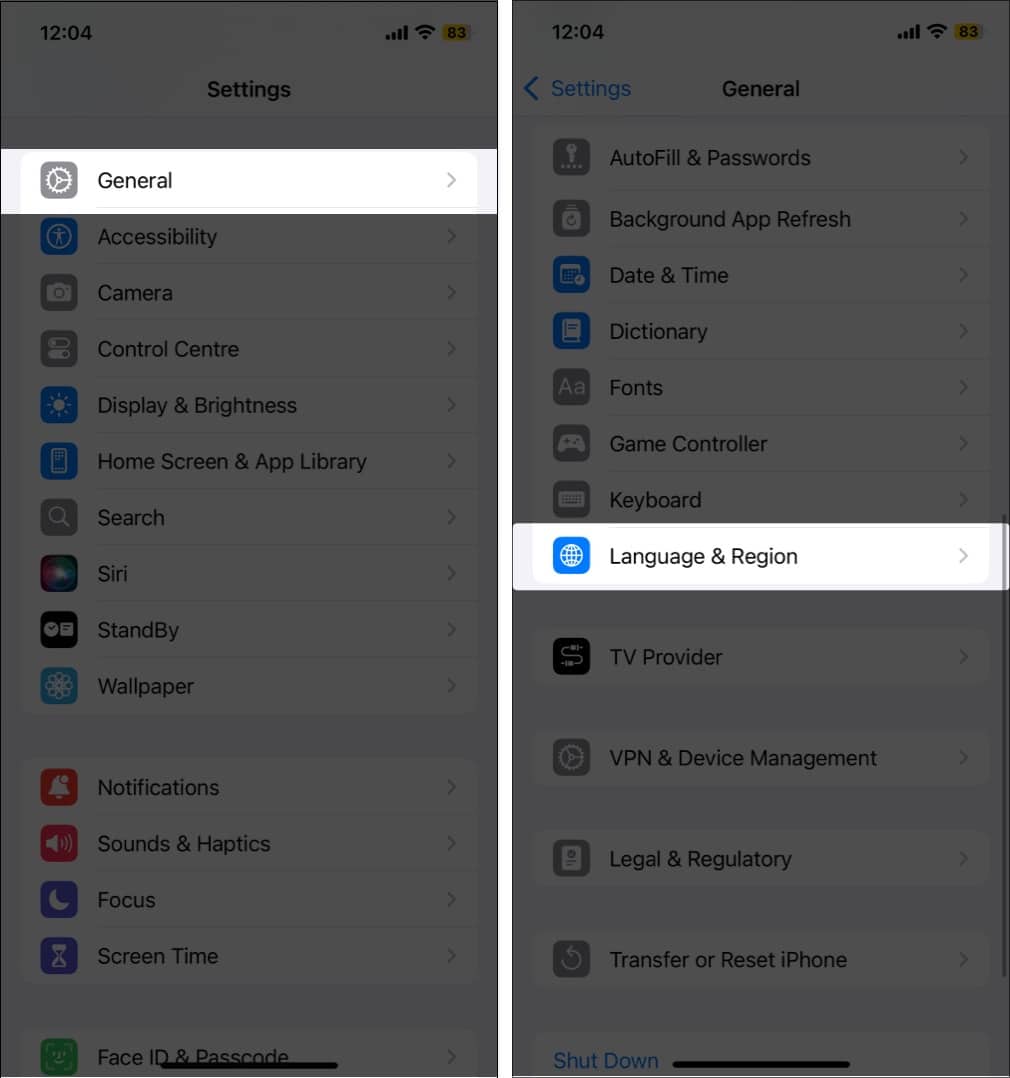
5. Menyertai senarai menunggu Taman Permainan Imej
Walaupun ciri Apple Intelligence lain boleh digunakan sebaik sahaja anda melepasi senarai tunggu Apple Intelligence, perkara yang sama tidak benar dengan Apple Intelligence. Ini kerana penjanaan imej menampilkan Image Playground, Genmoji dan Image Wand, yang mempunyai senarai tunggu yang berasingan, yang anda mesti sertai jika anda mahukan akses kepada perkhidmatan ini.
Walaupun iPhone secara automatik menggesa anda untuk menyertai senarai tunggu Image Playground sebaik sahaja anda mengemas kininya kepada iOS 18.2, jika tidak, anda boleh pergi ke tetapan dan berbuat demikian.
6. Hentikan paksa apl Taman Permainan Imej
Satu lagi cara untuk membetulkan Image Playground tidak berfungsi ialah dengan memaksa keluar dari apl. Kadangkala, apabila anda mengakses Taman Permainan Imej dalam apl kendiri, Mesej atau Nota, gangguan kecil mungkin menghalangnya daripada berfungsi dengan sewajarnya. Dalam kes sedemikian, memaksa keluar dari apl kendiri atau apl yang anda gunakan untuk mengakses Image Playground selalunya boleh menghapuskan sebarang gangguan yang mungkin menyebabkan masalah.
Begini caranya:
- Leret ke atas dan tahan dari bahagian tengah bawah paparan untuk mengakses Penukar Apl.
- Di sini, leret ke atas pada apl Image Playground untuk berhenti paksa.
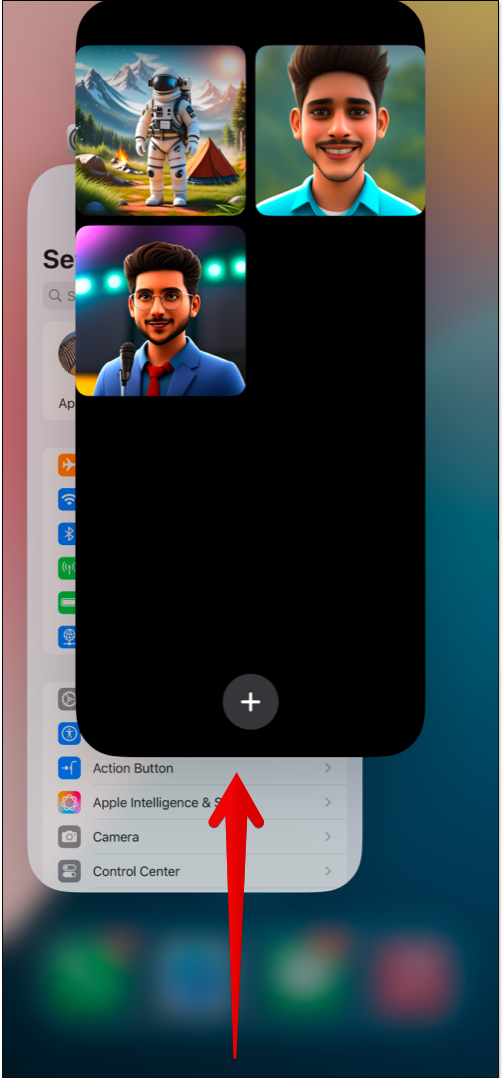
Setelah anda melakukan ini, buka semula apl dan semak sama ada ia berfungsi seperti biasa; jika tidak, beralih ke penyelesaian lain.
7. Mulakan semula iPhone anda
Isu perisian kecil atau gangguan selalunya boleh menyebabkan apl dan perkhidmatan tertentu tidak berfungsi. Jika berhenti paksa apl tidak menyelesaikan isu, anda boleh cuba memulakan semula iPhone sama sekali. Mula semula mudah boleh menghapuskan gangguan sementara kecil yang mungkin menghalang Taman Permainan Imej daripada berfungsi dengan betul.

8. Semak gesaan yang disediakan
Terdapat pelbagai cara untuk mencipta imej AI dalam Taman Permainan Imej, seperti melalui gesaan teks. Dalam kebanyakan keadaan, Image Playground mungkin gagal menjana imej menggunakan gesaan yang diberikan dan menunjukkan ralat ‘Tidak dapat menggunakan perihalan itu’. Walaupun anda mungkin berpendapat terdapat masalah dengan Image Playground, isunya ialah dengan gesaan teks yang disediakan.
Ini kerana Apple telah mengehadkan gesaan untuk memastikan tiada imej yang tidak sesuai dijana. Anda akan menerima ralat yang sama setiap kali gesaan anda mengandungi dadah, alkohol, pembunuhan, darah, kematian atau perkataan kontroversi yang lain.
Oleh itu, apabila anda mendapat ralat ‘Tidak dapat menggunakan perihalan itu’, cuma alih keluar gesaan dan berikan penerangan baharu dan Taman Permainan Imej akan mengendalikan selebihnya.
Menandatangani…
Dan itu sahaja; ini ialah 8 cara anda boleh membetulkan isu Taman Permainan Imej tidak berfungsi pada iPhone anda. Kami berharap anda dapat menyelesaikan isu tersebut dan telah mula mencipta imej AI yang menakjubkan menggunakan Apple Intelligence. Walau bagaimanapun, jika anda rasa anda memerlukan bantuan lanjut, sila hubungi kami melalui ulasan.
Baca juga:
- Genmoji tidak berfungsi pada iPhone anda? Bagaimana untuk membetulkannya
- Bagaimana untuk membetulkan RCS tidak berfungsi dalam iOS 18
- macOS Sequoia iPhone Mirroring tidak berfungsi? Bagaimana untuk membetulkannya
